
Agregar, editar, quitar y eliminar clases en Tareas Escolares
Una clase es un grupo de personas, formado por al menos un profesor o una profesora. En Tareas Escolares, la barra lateral se llena automáticamente con todas tus clases Apple School Manager. Si la administración de TI de tu escuela te asignó el privilegio para crear, editar y eliminar clases en Apple School Manager, también podrás agregar, editar, quitar, eliminar y archivar clases en Tareas Escolares. Agregar clases en Tareas Escolares te permite crear clases para grupos y clubes no incluidos en la información del Sistema de Información de Estudiantes (SIE) de tu organización.
Tareas Escolares sincroniza automáticamente las clases que agregas con Apple School Manager; de este modo, las clases y la información (por ejemplo, Nombre de la clase y Apodo) son visibles para otros en tu organización.
Nota:
Necesitas una conexión a Internet para agregar, editar, quitar y archivar o eliminar una clase.
Al eliminar una clase, esta se elimina de Apple School Manager, se eliminan los estudiantes, los datos sobre su progreso y estadísticas, las respuestas a las encuestas de salida, los resultados y las revisiones de las evaluaciones y las entregas; luego, se guardan copias de solo lectura de las tareas o evaluaciones en un archivo de clase. Cuando eliminas el archivo de una clase, se elimina la clase y todos los datos asociados.
Agregar una clase en Tareas Escolares
En la app Tareas Escolares
 , toca Agregar clase en la barra lateral.
, toca Agregar clase en la barra lateral.Escribe un nombre para la clase nueva.
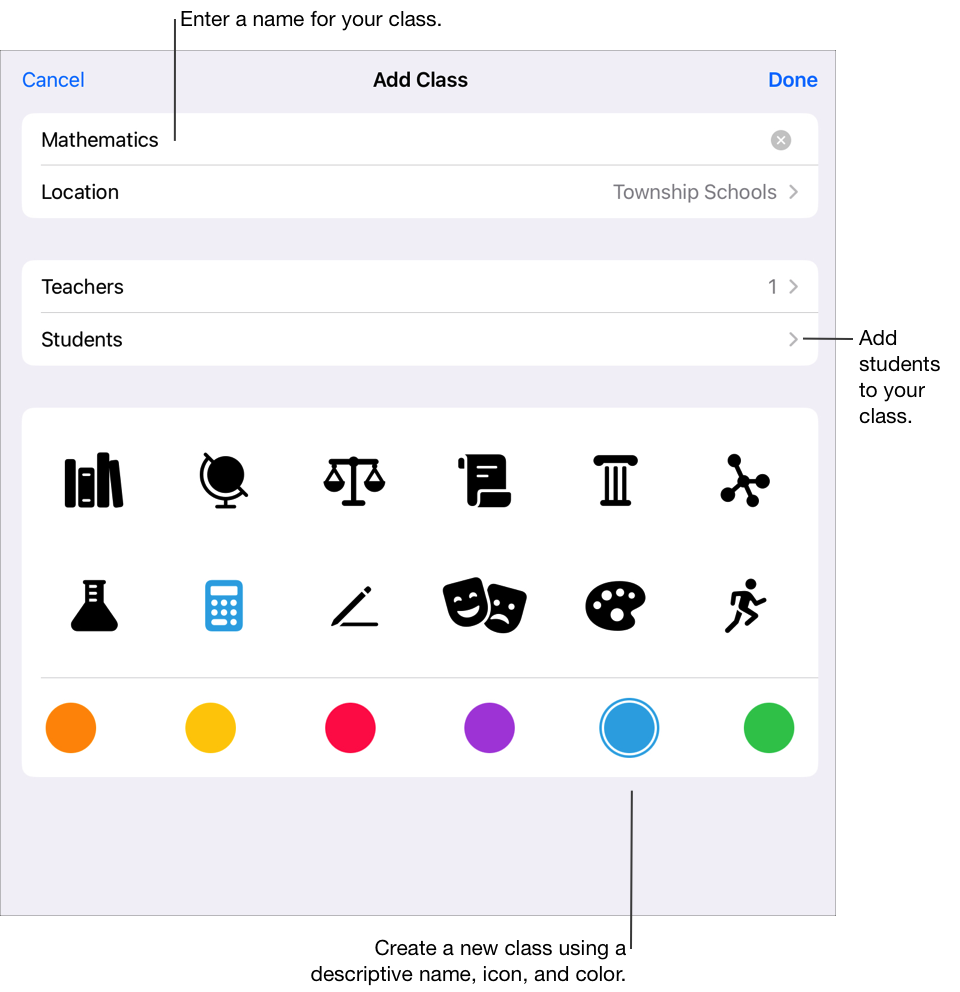
Para cambiar la ubicación de tu clase nueva, toca Ubicación, luego toca la ubicación que deseas usar para la clase nueva, si corresponde.
Nota: El campo Ubicación aparece sólo cuando tienes más de una ubicación. Solo puedes seleccionar las ubicaciones que la administración de TI de tu escuela agregó para tu cuenta en Funciones/Ubicaciones en Apple School Manager.
Agrega profesores y estudiantes a tu clase nueva:
Para agregar profesores, toca Profesores, toca el campo Profesor o Clase, ingresa el nombre de un profesor o una clase y luego toca el profesor o la clase.
Puedes agregar hasta 15 profesores a tu clase, incluyéndote a ti mismo. Antes de agregar un profesor a tu clase, la Cuenta administrada de Apple del profesor debe existir en Apple School Manager en cualquiera de tus ubicaciones. Al tocar una clase en el campo Profesor o Clase, se agrega la clase y a todos los profesores de la clase.
Para agregar estudiantes, toca Estudiantes, toca el campo Estudiante o Clase, ingresa el nombre de un estudiante o una clase y luego toca el nombre del estudiante o de la clase.
Puedes agregar hasta un total combinado de 100 estudiantes y profesores a tu clase, incluyéndote a ti mismo. Antes de agregar un estudiante a tu clase, la cuenta administrada de Apple del estudiante debe existir en Apple School Manager en cualquiera de tus ubicaciones, o debes crear una cuenta de estudiante nueva en Tareas Escolares. Al tocar una clase en el campo Estudiante o Clase, se agrega la clase y a todos los estudiantes de la clase.
Nota: Al agregar profesores y estudiantes, puedes usar sus nombres, apellidos o cuentas administradas de Apple.
Toca para seleccionar un ícono y un color para la clase y luego toca Aceptar.
Editar una clase en Tareas Escolares
En la app Tareas Escolares
 , realiza una de las siguientes acciones:
, realiza una de las siguientes acciones:Mantén presionada una clase en la barra lateral y luego toca Editar clase.
Desliza el dedo hacia la izquierda sobre una clase en la barra lateral y luego toca
 .
.
Editar información de clase:
Para editar el nombre de la clase, escribe un nuevo nombre.
Para editar profesores, toca Profesores y luego realiza una de las siguientes acciones:
Para agregar profesores, toca el campo Profesor o Clase, ingresa el nombre de un profesor o una clase y luego toca el profesor o la clase.
Para eliminar profesores, desliza el dedo hacia la izquierda sobre el profesor que deseas eliminar y luego toca Eliminar.
Para editar estudiantes, toca Estudiantes y luego realiza una de las siguientes acciones:
Para agregar estudiantes, toca el campo Estudiante o Clase, ingresa el nombre de un estudiante o una clase y luego toca el nombre del estudiante o de la clase.
Para eliminar estudiantes, desliza el dedo hacia la izquierda sobre el estudiante que deseas eliminar y luego toca Eliminar.
Para crear cuentas de estudiantes, toca el campo Estudiante o Clase, ingresa el nombre del estudiante para el que quieras crear una cuenta y agregar a la clase.
Para editar el ícono o el color de la clase, toca un nuevo ícono o color para seleccionarlo.
Nota: No puedes cambiar la ubicación de la clase después de haberla configurado y guardado.
Confirma que la información de tu clase sea correcta y luego toca Aceptar.
Nota: Para las clases creadas a partir de un Sistema de Información de Estudiantes (SIE), solo puedes editar el color, el ícono y el nombre de la clase en Tareas Escolares. Las clases en Apple School Manager tienen un nombre de clase formal (establecido por los administradores en Apple School Manager) y un apodo (establecido por los profesores en Tareas Escolares). Cuando editas el nombre de una clase en Tareas Escolares, cambias el apodo de Apple School Manager.
Eliminar una clase en Tareas Escolares
En la app Tareas Escolares
 , realiza una de las siguientes acciones:
, realiza una de las siguientes acciones:Mantén presionada una clase en la barra lateral y luego toca Eliminar clase.
Desliza el dedo hacia la izquierda sobre una clase en la barra lateral y luego toca
 .
.Edita una clase y toca Eliminar clase en la parte inferior del panel emergente.
Confirma que quieres eliminar la clase y toca Eliminar.
En Tareas Escolares, se elimina la clase de Apple School Manager y se elimina a los estudiantes, los datos sobre su progreso y estadísticas, las respuestas a las encuestas de salida, las entregas, y los resultados y las revisiones de las evaluaciones. Tareas Escolares elimina los archivos de los estudiantes de tu iCloud Drive y luego guarda copias de solo lectura de las tareas o evaluaciones en un archivo de clase. La eliminación de una clase afecta a todos los profesores con acceso a ella.
Tareas: Antes de borrar los archivos de los estudiantes, Tareas Escolares les envía a estos copias de los archivos que no se les devolvieron previamente.
Evaluaciones: Al guardar una evaluación como de solo lectura, Tareas Escolares incluye acciones de Marcado, resultados y datos analíticos.
Nota: No puedes eliminar clases creadas con base en un Sistema de Información de Estudiantes (SIE).
Eliminar el archivo de una clase en Tareas Escolares
En la app Tareas Escolares
 , toca Archivado en la barra lateral.
, toca Archivado en la barra lateral.Realiza una de las siguientes acciones para la clase archivada que quieres eliminar:
Mantén presionada la clase archivada y luego toca Borrar.
Toca la clase archivada y luego toca
 en la esquina superior derecha.
en la esquina superior derecha.
Asegúrate de que deseas eliminar el archivo de la clase y luego toca Borrar.
Tareas Escolares elimina el archivo de la clase y todos los datos asociados. La eliminación del archivo de una clase afecta a todos los profesores con acceso a esta.